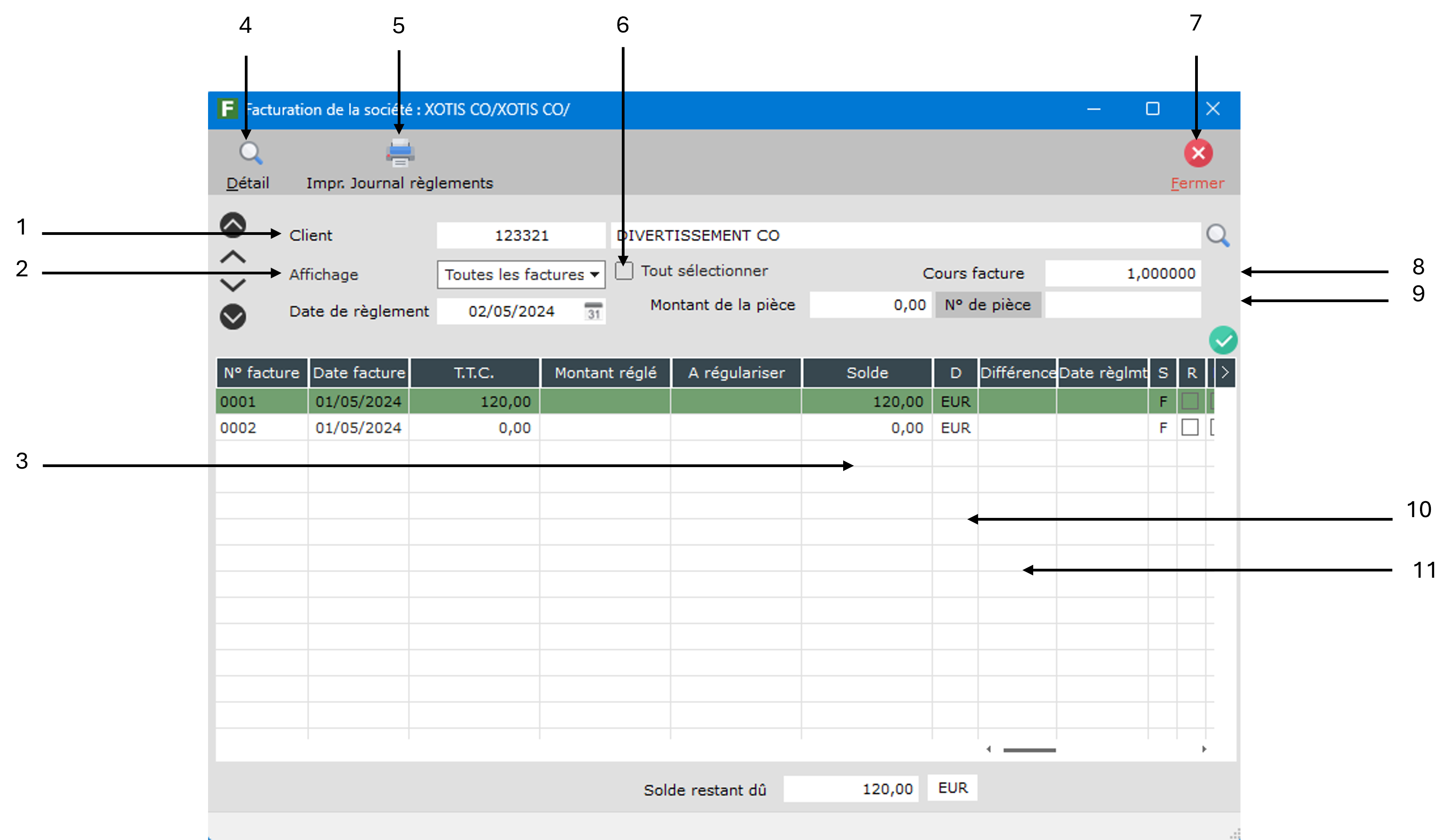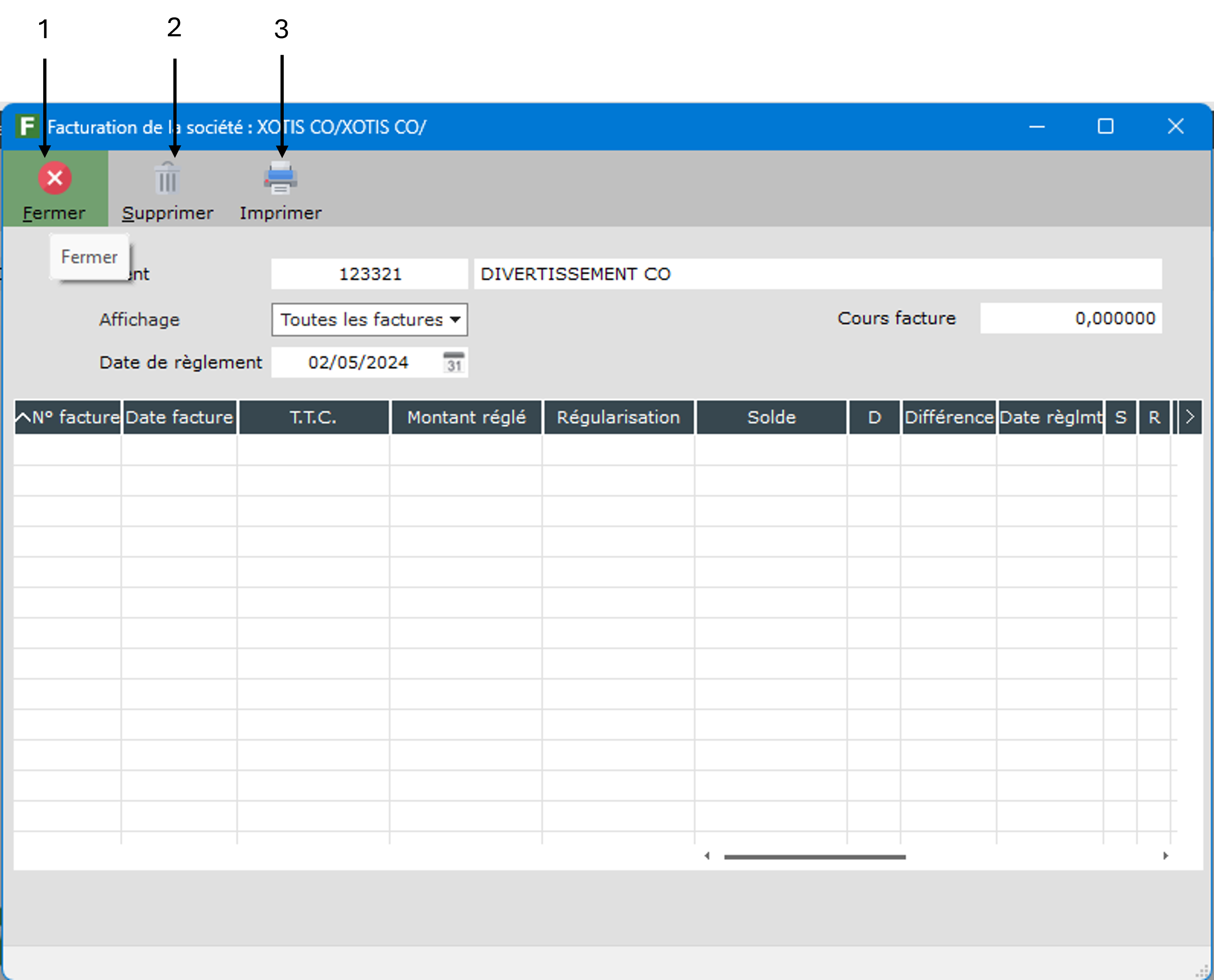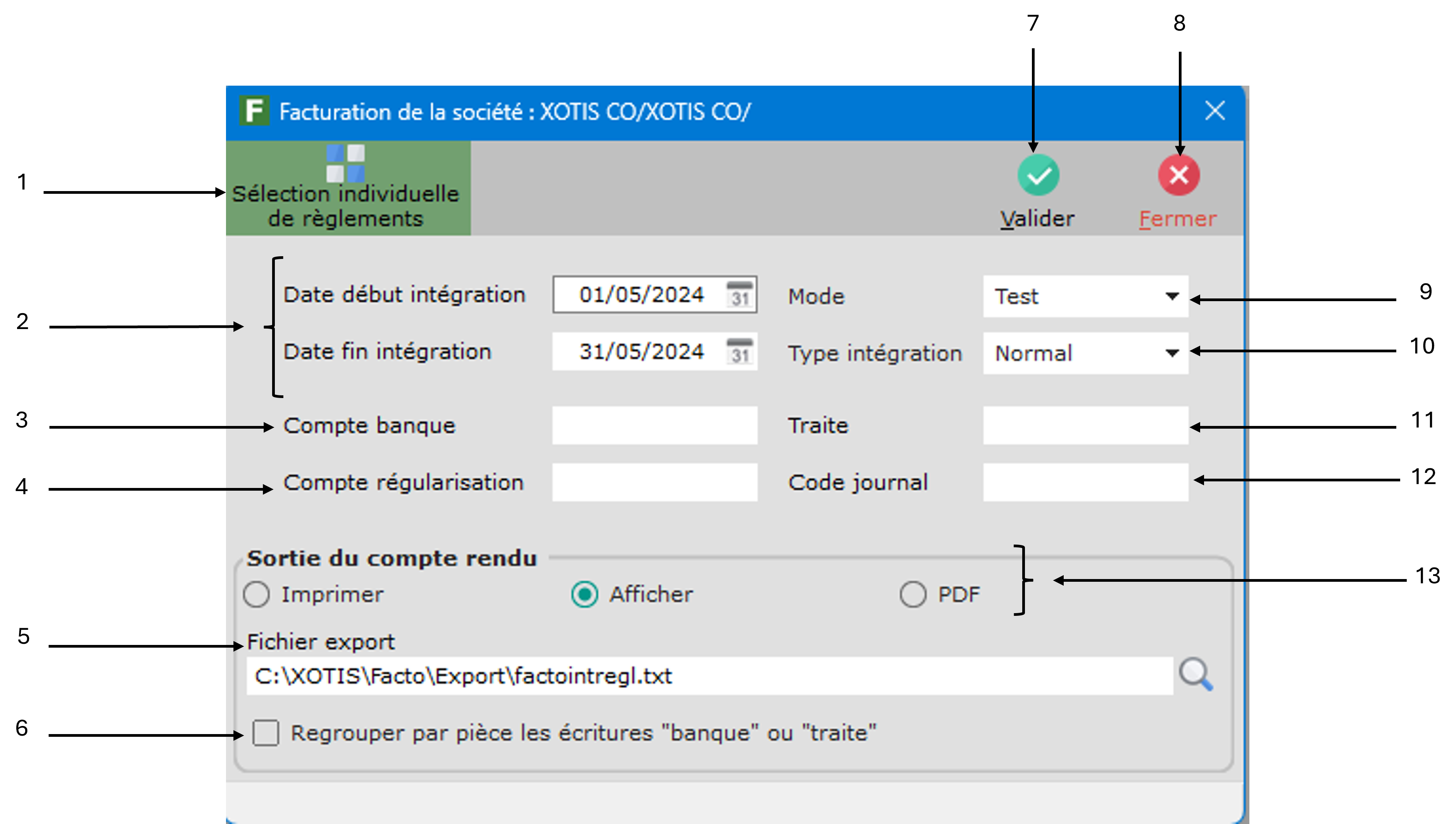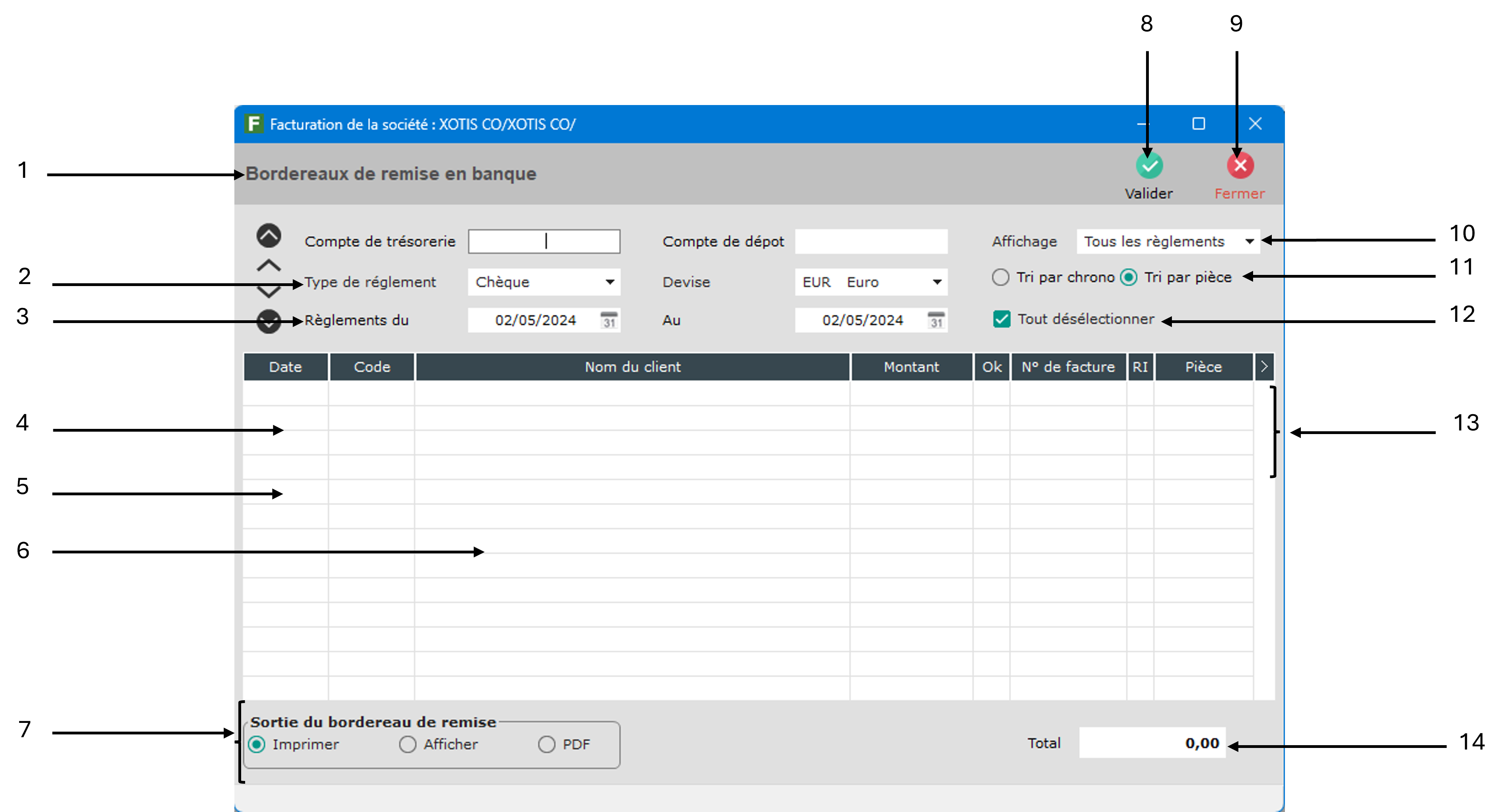Gestion des réglements
Préambule
Ce module est optionnel.
Procédure
Au menu de Facto, cliquez sur « Traitements » puis sur « Gestion des règlements ».
Sélectionner le client pour connaître l’état de ses règlements
- Code et nom du client (Loupe pour rechercher un autre client)
- Affichage de Toutes les factures, Factures réglées, Factures non réglées
- Solde de la facture
- Détail de tous les réglements de la facture sélectionnée
- Edition de la liste de tous les règlements par clients ou en globalité
- Sélectionner (ou désélectionner) toutes les lignes
- Fermer la fenêtre
- Cours de la facture, si facture en devise
- Montant et N° de pièce de règlement
- Devise de la facture
- Ecart si facture en devise
Pour saisir un règlement, cliquez dans la colonne « Montant réglé ». Le solde restant dû de la facture est alors calculé automatiquement.
Le mode de règlement de la facture sera celui renseigné sur la fiche client (virement, chèque…).
Détail de tous les règlements relatifs à la facture.
- Retour à la fenêtre
- Suppression du réglement sélectionné (le solde de la facture est alors recalculé automatiquement)
- Edition de la liste des règlements de la facture sélectionnée
Au menu de Facto, cliquez sur « Traitements » puis sur « Intégration des règlements ».
A l’issue du traitement, un fichier .txt sera généré et permettra d’intégrer les factures dans LOUMA.
- Permet de sélectionner les factures à régler
- Période de l’intégration
- Compte comptable d’intégration : banque, traite ou régularisation
- Compte comptable d’intégration : banque, traite ou régularisation
- Répertoire de stockage du fichier d’intégration
- Permet de regrouper les écritures par pièces lors de l’intégration
- Valider le traitement
- Fermer la fenêtre
- Mode Test : vérification de l’intégration mais celle-ci ne sera pas faite. Mode Réel : intégration faite réellement, factures pointées et fichier généré.
- Normal : si 1ère intégration
Spécial : permet de refaire l’intégration - Compte comptable d’intégration : banque, traite ou régularisation
- Journal d’intégration dans la comptabilité
- Impression sur une imprimante, Affichage à l’Ecran, Génération au format PDF
Au menu de Facto, cliquez sur « Traitements » puis sur « Bordereau de remise en banque ».
- Nom et chemin du fichier PDF généré
- Type de règlements Chèque, Traite, Autres (espèces…)
- Fourchette règlements
- Date du règlement
- Informations clients : (Code, Nom)
- Informations clients : (Code, Nom)
- Impression sur une imprimante
Affichage à l’Ecran
Génération au format PDF - Valider le traitement
- Fermer la fenêtre
- Sélection des règlements : Tous les règlements, uniquement ceux intégrés, uniquement ceux non intégrés
- Critères de tri de la liste
- Sélection, désélection totale des lignes
- Informations facture (Montant, N°, Facture intégrée, N° de pièce)
- Total remise en banque
Découvrez nos formations en ligne
Pour un apprentissage plus rapide, accédez à nos contenus vidéos.